
Ondersteuning voor Cloud Mail Server met OAuth2.0
Configureer de instellingen om de Microsoft-cloudservice, Microsoft Exchange Online of de Google-cloudservice, Google Workspace, te gebruiken met het OAuth 2.0autorisatieframework.
De instellingen voor OAuth 2.0 (Microsoft) configureren
Configureer deze instelling met behulp van UI op afstand vanaf een computer. U kunt de instellingen niet configureren met het bedieningspaneel.
Er zijn beheerders- of NetworkAdmin-rechten vereist.
Er zijn beheerders- of NetworkAdmin-rechten vereist.

|
|
Controleer of de instellingen voor datum en tijd op de machine correct zijn.
Als u de instellingen voor datum en tijd wijzigt na het configureren van de OAuth 2.0-verificatie-instellingen, configureert u de OAuth 2.0-verificatie-instellingen opnieuw.
|
1
Meld u aan bij UI op afstand als beheerder.
2
Klik op de Portal-pagina van UI op afstand op [Instellingen/Registratie].
3
Klik op [Verzenden]  [Instellingen van OAuth 2.0 (Microsoft)].
[Instellingen van OAuth 2.0 (Microsoft)].
 [Instellingen van OAuth 2.0 (Microsoft)].
[Instellingen van OAuth 2.0 (Microsoft)].Het scherm [Instellingen van OAuth 2.0 (Microsoft)] wordt weergegeven.
4
Klik op [Basisinstellingen] op [Bewerken].
Het scherm [Basisinstellingen bewerken] wordt weergegeven.
5
Schakel het selectievakje [OAuth 2.0 (Microsoft) gebruiken] in.
6
Selecteer of u het certificaat wilt verifiëren tijdens TLS-versleutelde communicatie met de server.
Schakel het selectievakje [Servercertificaat controleren] in om het certificaat te verifiëren.
Om een Common Name (CN) aan de verificatie-items toe te voegen schakelt u het selectievakje [Voeg CN toe aan verificatie-items] in.
7
Geef in [Microsoft Entra ID-autorisatieservereindpunt] het URL-adres of de verificatieserver op.
|
https://login.microsoftonline.com/<Tenant name>/oauth2/v2.0
|
Geef in <tenant> [common], [consumers] of [organizations] op volgens de gebruiksomgeving van het apparaat.
8
Klik op [OK].
Het scherm [Instellingen van OAuth 2.0 (Microsoft)] wordt opnieuw weergegeven.
9
Wacht een paar seconden en klik op [ ].
].
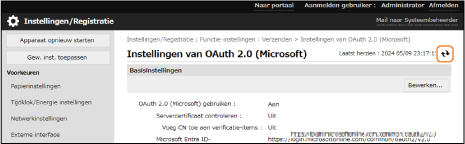
10
Controleer of [Succesvol verbonden] voor [Serververbindingsstatus] wordt weergegeven.
11
Klik op de hiernaast gegeven koppeling naar [Microsoft Entra ID-autorisatieservereindpunt] en autoriseer de server volgens de aanwijzingen op het scherm.
Volg de instructies in [Bericht] en geef de gebruikerscode op die wordt weergegeven in [Gebruikerscode].
Autorisatie wordt uitgevoerd binnen het tijdskader dat wordt aangegeven in [Gebruikerscode verloopt over].
12
Wacht een paar minuten en klik op [ ].
].
13
Controleer of [Actief] voor [Tokenstatus] wordt weergegeven.
14
Uitloggen van UI op afstand.

Als u de instellingen voor het stoppen van OAuth 2.0 wijzigt en OAuth 2.0 vervolgens weer wilt gebruiken, configureert u de OAuth 2.0-verificatie-instellingen opnieuw vanaf stap 1.
OAuth 2.0-instellingen (Google) configureren
Configureer deze instelling met behulp van UI op afstand vanaf een computer. U kunt de instellingen niet configureren met het bedieningspaneel.
Er zijn beheerders- of NetworkAdmin-rechten vereist.
Er zijn beheerders- of NetworkAdmin-rechten vereist.

|
|
Controleer of de instellingen voor datum en tijd op de machine correct zijn.
Als u de instellingen voor datum en tijd wijzigt na het configureren van de OAuth 2.0-verificatie-instellingen, configureert u de OAuth 2.0-verificatie-instellingen opnieuw.
|
1
Meld u aan bij UI op afstand als beheerder.
2
Klik op de Portal-pagina van UI op afstand op [Instellingen/Registratie].
3
Klik op [Verzenden]  [Instellingen van OAuth 2.0 (Google)].
[Instellingen van OAuth 2.0 (Google)].
 [Instellingen van OAuth 2.0 (Google)].
[Instellingen van OAuth 2.0 (Google)].Het scherm [Instellingen van OAuth 2.0 (Google)] wordt weergegeven.
4
Klik op [Basisinstellingen] op [Bewerken].
Het scherm [Basisinstellingen bewerken] wordt weergegeven.
5
Schakel het selectievakje [OAuth 2.0 (Google) gebruiken] in.
6
Selecteer of u het certificaat wilt verifiëren tijdens TLS-versleutelde communicatie met de server.
Schakel het selectievakje [Servercertificaat controleren] in om het certificaat te verifiëren.
Om een Common Name (CN) aan de verificatie-items toe te voegen schakelt u het selectievakje [Voeg CN toe aan verificatie-items] in.
7
Geef [Klant-ID] en [Klantgeheim] op en klik op [OK].
Het scherm [Instellingen van OAuth 2.0 (Google)] wordt opnieuw weergegeven.
Geef de client-ID en het clientgeheim op dat is verkregen van Google Workspace. Zie voor details de Google Workspace-website.
8
Wacht een paar seconden en klik op [ ].
].
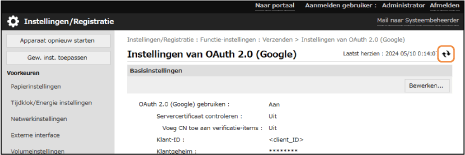
9
Klik op [Informatie voor autorisatie] op [Registreren].
Het scherm [Informatie voor autorisatie registreren] wordt weergegeven.
10
Klik op de hiernaast gegeven koppeling naar [URL van Google-autorisatieserver] en autoriseer de server volgens de aanwijzingen op het scherm.
Geef in [Autorisatiecode] het gedeelte <Authorization Code> van de URL op zoals weergegeven op het foutenscherm ten tijde van de autorisatie.
|
https://xxxxxxxxxx&code=<Authorization Code>&scope=xxxxxxxxxx
|
11
Klik op [OK].
Het scherm [Instellingen van OAuth 2.0 (Google)] wordt opnieuw weergegeven.
12
Wacht een paar minuten en klik op [ ].
].
13
Controleer of [Actief] voor [Tokenstatus] wordt weergegeven.
14
Uitloggen van UI op afstand.

Als u de instellingen voor het stoppen van OAuth 2.0 wijzigt en OAuth 2.0 vervolgens weer wilt gebruiken, configureert u de OAuth 2.0-verificatie-instellingen opnieuw vanaf stap 1.